Calibre – erste Schritte zum ebook
Schon seit einiger Zeit beschäftige ich mich damit, einige meiner Texte zu einem ersten E-Book zusammen zu fassen. Man liest viel über Self Publishing, aber so richtig viel Ahnung haben die wenigsten. So war ich doch recht glücklich bei www.literaturcafe.de den Artikel zu einer entsprechenden Anwendung zu finden, die es schnell und recht einfach ermöglicht aus Word-Dokumenten, die man kurzerhand als HTML-Dateien abspeichert, E-Book-Dateien unterschiedlicher Formate (siehe hierzu weiter unten) zu erstellen.
Da ich selbst ein absolut schlechter Autodidakt bin, habe ich jemanden gebeten, sich das ganze mal anzuschauen, prüfen ob es was taugt, und mir zu erklären. Dieser Jemand hat auch noch richtig viel Ahnung von Softwareentwicklung, d.h. coden und damit auch hervorragende HTML-Kenntnisse. Mit so jemandem an der Seite lernt es sich natürlich schnell und einfach.
Hier also die ersten Schritte und Eindrücke.
Da es sich um eine Freeware, d.h. kostenlose Software handelt, kann man die Anwendung bequem von der Site downloaden. Unter www.calibre-ebook.com findet man entsprechende Versionen für die gängigsten Betriebssysteme. Jafo, mein „Lehrer“, empfiehlt allerdings die „Portable“-Version. Die Gründe hierfür sind einfach: Man kann, wenn man will, alles auf einen USB-Stick packen und auf diese Art gleich eine Sicherungskopie erstellen oder mit diesem Stick an unterschiedlichen Geräten (Rechner, Laptop, Netbook) arbeiten.
Nach dem Download braucht man nur noch die exe-Datei ausführen und festlegen wohin die entsprechenden Dateien, d.h. die konvertierten Bücher, gespeichert werden sollen. Unter „Calibre Library“ legt die Anwendung alle Bücher ab, die mal konvertiert hat. Hierbei wird automatisch ein Ordner pro Autor erzeugt.
Zum Loslegen braucht man nur noch die Anwendung ausführen. Die Benutzeroberfläche ist eigentlich ziemlich gut, auch wenn man zuerst von den vielen Buttons erschlagen wird.
Man sollte sich zu Beginn vor allem mit dem Punkt „Einstellungen“ (ganz rechts in der horizontalen Navigation) beschäftigen.
Hier legt man z.B. das Layout und die Formate für die Dateien fest, die umgewandelt werden sollen. Bei der CSS-Geschichte braucht man ein bisschen HTML-know how. Falls man selbst in diesem Bereich nicht so bewandert ist, bietet es sich wirklich an im Freundes- und Bekanntenkreis jemanden zu fragen. Ansonsten heißt es in Foren nachlesen und ausprobieren.
Für die Einstellungen sollte man sich tatsächlich die Zeit nehmen und sie genau durchschauen. Einmal eingerichtet, kann man gut formatierte HTML-Dateien problemlos einspielen und braucht nicht mehr viel nachbearbeiten. Auch die Inhaltsverzeichnisse und unterstützte Textformate werden einwandfrei übernommen. Calibre kann aber auch E-Books eines anderen Formats in das gewünschte Ausgabe-Format umwandeln. Das ist natürlich äußerst praktisch, wenn man z.B. von einem eReader zum anderen wechseln möchte.
Über den Punkt „Bücher hinzufügen“ (ganz links in der horizontalen Navigation) können neue Dateien eingespielt werden. Hierbei findet noch keine Konvertierung statt. Erst mit dem Punkt „Bücher konvertieren“ (ziemlich in der Mitte) wird die in der Liste zuvor ausgewählte Datei umgewandelt. Auf der rechten Seite erscheinen Umschlagbild (kann über „Metadaten bearbeiten“ hinzugefügt werden) und das gewählte E-Readerformat. Calibre erzeugt die ZIP-Datei immer für das eigene Verzeichnis. Im unteren Screen ist MOBI die entsprechende Datei. Zwar verfügt Calibre über einen integrierten Viewer, aber der ist nicht wirklich zuverlässig.
Per USB-Kabel kann man die erzeugten Dateien aus dem Ordner „Calibre Library“ bequem auf den Kindle laden. Das ist auch die beste Methode, um die Formatierungen zu prüfen. Das Umschlagbild und die erstellten Inhaltsverzeichnisse werden automatisch in die MOBI-Datei gepackt. Man braucht sie also nicht einzeln aufs Kindle kopieren.
Das für den Anfang. Calibre kann unglaublich viel. Bin momentan selbst noch am schauen und ausprobieren. Auf jeden Fall empfehlenswert für jeden, der sich mit E-Books und Self-Publishing beschäftigen möchte.
Ein großes Dankeschön an Jafo, der sich alles angeschaut und dann geduldig erklärt hat.

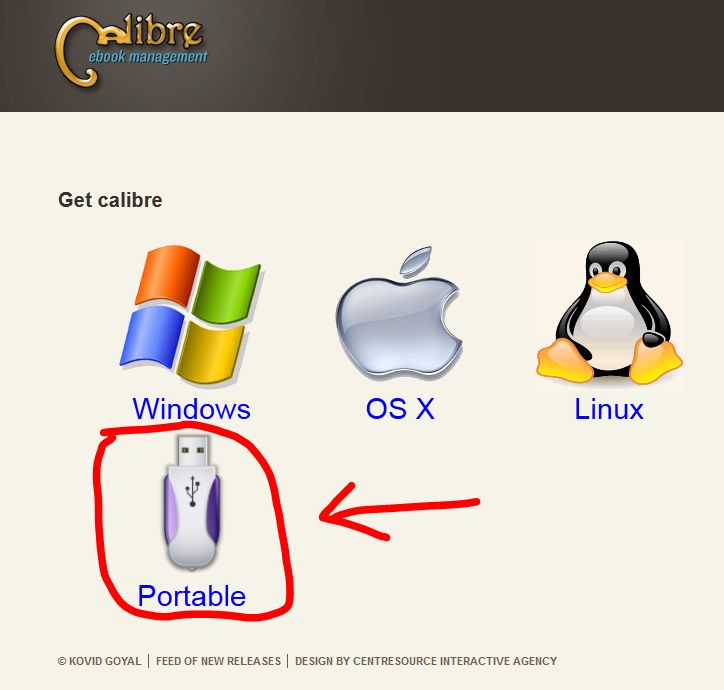
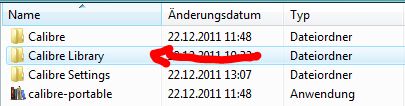

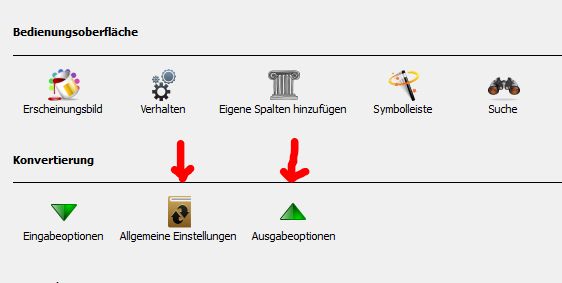
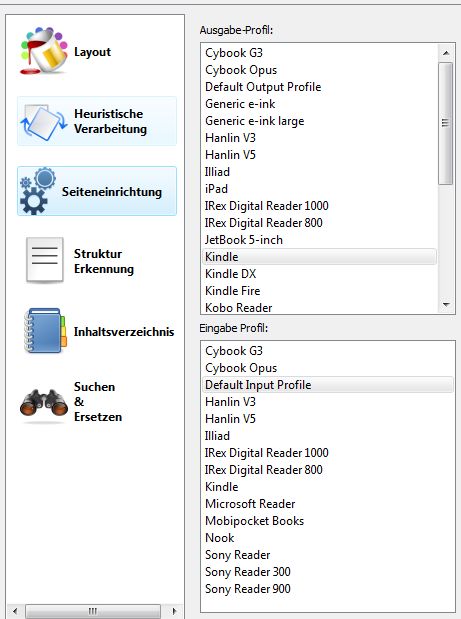
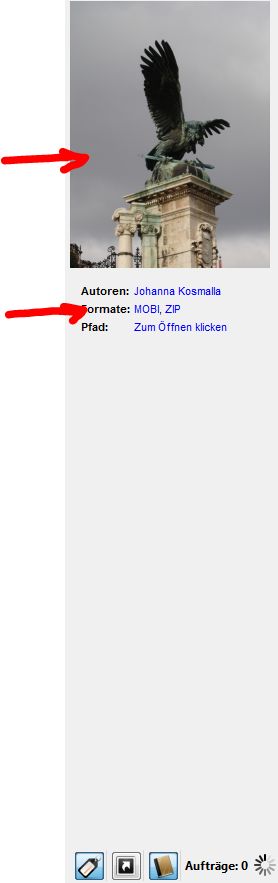
Schreibe einen Kommentar